Kaip sukurti metalo konstrukcijų mazgų bibliotekinius elementus?
Kurdami metalo konstrukcijas su SOLIDWORKS Weldments arba Structure Systems, galite pasitelkti Library Feature bibliotekinius elementus, kad lengvai sukurtumėte parametrizuotus mazgus bei bazes.
Šiame straipsnyje aprašoma:
- Mazgo/bazės geometrijos sukūrimas
- Vertikalumo/horizontalumo ryšiai bei formulių naudojimas
- Mazgo/bazės kaip bibliotekinio elemento užregistravimas
- Mazgo/bazės panaudojimas konstrukcijoje
- Papildomi patarimai
Mazgo/bazės geometrijos sukūrimas
Žemiau esančiame video yra pavaizduota tipinio kolonos bazės modelio funkcijų struktūra.

00:00 Sukuriama pavyzdinė metalo profilio geometrija, pagal kurią bus suformuota bazė. Šis kūnas vėliau bus pakeistas tikru profiliu, kuris gali skirtis savo forma ir dydžiu.
00:19 Ant profilio galinės plokštumos yra nupaišomas pagrindinis eskizas, kuris vėliau bus naudojamas tiek profilio pripjovimui, tiek bazinės plokštelės ištempimui. Šiame eskize yra minimalus įmanomas ryšių kiekis į kolonos profilio geometriją - kiekvienas naujas elementas (taškas, briauna, paviršius) į kurį yra sukuriamas ryšys, bus būtinas nurodyti metalo konstrukcijose modelyje, todėl, taupant laiką ateityje, geriau kurti kuo mažiau tokių ryšių. Šiuo atveju, trumposioms pagalbinėms linijoms eskizo centre yra sukuriami Collinear, Equal ir Midpoint ryšiai į dvi profilio briaunas (Edge944 ir Edge946), tad realiame modelyje, pozicionuojant šią bazę, irgi reikės pažymėti tik dvi briaunas.
00:45 Jei šis dokumentas jau yra užregistruotas kaip bibliotekinis elementas (išsaugotas Lib Feat Part (.sldlfp) formatu), aplankale References matysite, kokie geometriniai elementai yra užregistruoti kaip pozicionuojantys atskaitos elementai. Kol kas jų yra tik trys - minėtosios briaunos, bei paviršius, ant kurio nupaišytas pirmasis eskizas.
01:05 Kuriant tolesnių funkcijų eskizus, stengiamės vengti ryšių į pavyzdinę geometriją (profilį), o vietoje to, kuriame juos į ankstesnių eskizų elementus, arba jau sugeneruotą geometriją. Šiuo atveju, kuriame Midpoint ryšius į jau sugeneruotos plokštelės briaunas.
01:22 Jei reikia pagalbinių plokštumų ar kitos pagalbinės geometrijos, kuriame ją pagal jau sugeneruotą geometriją, o ne pagal kolonos profilį - vėlgi, kad išvengtume papildomų elementų užregistravimo į References aplankalą. Čia pavaizduotos centro plokštumos atkartoja Right Plane bei Front Plane - tačiau mes šių nenaudojame, nes kitaip jas irgi reikės nurodyti, naudojant šį mazgą/bazę konstrukcijoje.
01:45 Panašiu principu yra sugeneruojamos papildomos pagalbinės plokštumos, ir ant jų nupaišomos bazės traversos. Jei kai kurie matmenys kartojasi skirtingose funkcijose, ir turėtų būti vienodi, galime naudoti Link Values, kad naudojant mazgą/bazę konstrukcijoje, nereikėtų du kartus įvedinėti to paties skaičiaus.
02:52 Sukuriame konfigūracijas, ir užregistruojame, kurios funkcijos kurioje konfigūracijoje yra išjungtos ar įjungtos.
03:22 Aplankale Dimensions, suskirstome matmenis į gilesnius aplankalus. Matmenys, įkelti į Locating Dimensions, bus leidžiami ar net būtini reguliuoti, naudojant mazgą/bazę konstrukcijoje. Matmenys, neįkelti į nei vieną aplankalą, yra laikomi nekeistinais pagal nutylėjimą, ir bus galimi pakeisti tik uždėjus varnelę Override dimensions values. Matmenys, įkelti į aplankalą Internal Dimensions, bus nematomi mazgo/bazės įkėlimo metu, ir juos pakeisti bus galima tik rankiniu būdu redaguojant bibliotekinės funkcijos vidines funkcijas. Visiems matmenims, išskyrus įkeliamiems į Internal Dimensions, labai rekomendojame suteikti prasmingus pavadinimus, kad vėliau būtų aišku, ką kiekvienas jų reiškia.
Vertikalumo/horizontalumo ryšiai bei formulių naudojimas
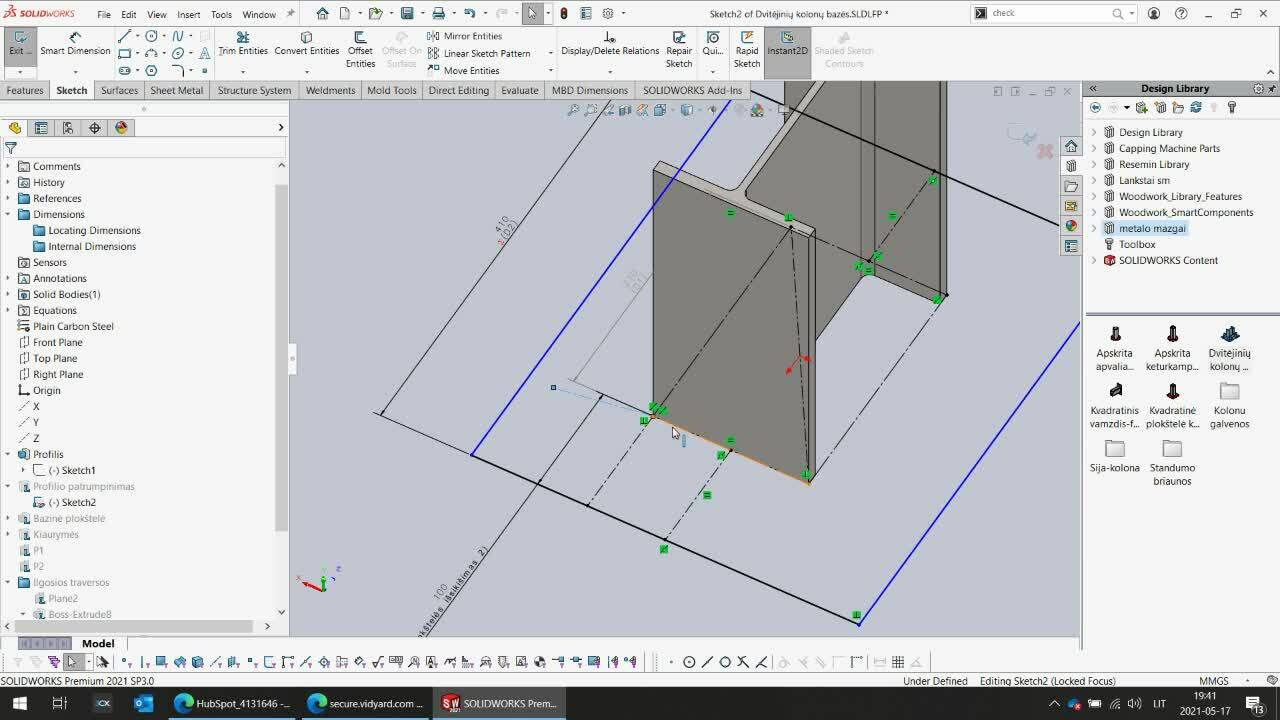
00:00 Visuose bibliotekinio elemento eskizuose negalima naudoti Vertical bei Horizontal ryšių, kadangi jie yra nuorodos į dokumento koordinačių sistemą, ir neleis eskizams tinkamai pasisukti, naudojant mazgą/bazę konstrukijoje. Vietoje to, patariame naudoti Perpendicular, Colinear bei kitus tarp-elementinius ryšius, kurie išlaiko teisingas proporcijas tarp eskizo elementų, tačiau leidžia jam laisvai sukinėtis, o sukimosi laisvę galutinai užrakina tiktai keli ryšiai į pavyzdinę geometriją (kolonos profilį).
00:30 Venkite dėti matmenis, kurie gali būti interpretuojami dviprasmiškai, kaip kad šiame pavyzdyje - atstumas tarp vidinio kontūro linijos (punktyrinės) ir išorinės linijos (plokštelės perimetro). Naudojant mazgą/bazę ant profilio, kurio dydis smarkiai skiriasi nuo pavyzdinio profilio, eskizo elementai su tokiais matmenimis gali išsiversti į priešingą pusę, eskizas susigadins, ir funkcija mes klaidą. Kad to išvengtumėte, pasitelkite formules, dėdami tokius matmenis, kurie nepalieka laisvės dviprasmybei (turi tik vieną sprendimo variantą).
01:49 Matmenis, kurie turi formules, rekomenduojame įkelti į Internal Dimensions aplankalą, kad jos liktų nematomos, ir netyčia nebūtų pamodifikuotos.
Mazgo/bazės kaip bibliotekinio elemento užregistravimas
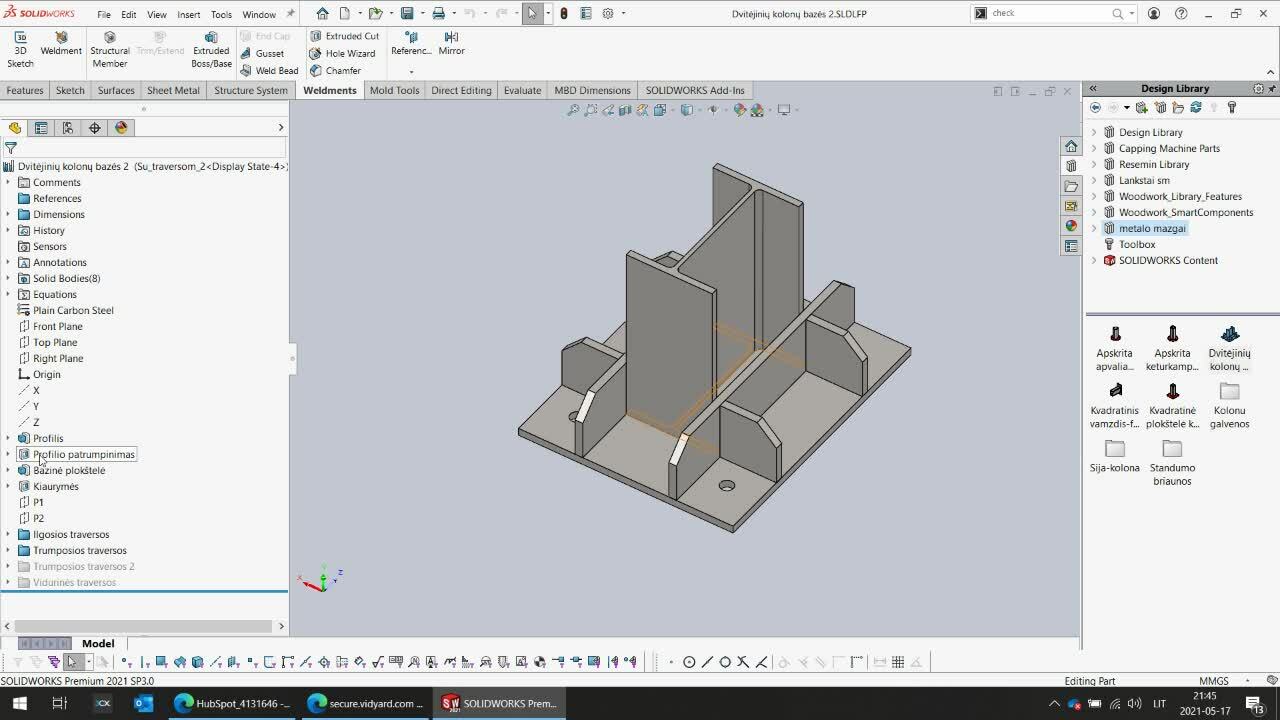
00:00 Kai pirmą kartą išsaugote savo mazgą/bazę kaip bibliotekinę funkciją, išsaugokite ją Lib Feat Part (.sldlfp) formatu, direktorijoje, kurioje laikote savo visas bibliotekines funkcijas. SOLIDWORKS pagal nutylėjimą siūlys išsaugoti standartinėje instaliacijos direktorijoje - tačiau, kaip visada, rekomenduojame išsaugoti į savo direktoriją, kad vėliau ši funkcija nepasimestų, ir būtų lengvai randama. Jei iššoks lentelė, klausianti, ar norime sukurti supaprastintą bibliotekinę funkciją, spauskite No.
00:27 Pažymėkite visas funkcijas, kurios turi tapti bibliotekinės funkcijos dalimi (dažniausiai tai yra visos funkcijos išskyrus tos, kurios sukūrė pavyzdinę geometriją), spauskite dešinį pelės klavišą, ir tuomet - Add to Library.
00:50 Sudėliokite matmenis į reikiamus aplankalus Dimensions aplankale, ir patikrinkite References aplankalą, ar jame yra tik tos nuorodos į pavyzdinę geometriją, kurios tikrai yra būtinos. Jei atsirado papildomų - patikrinkite visus eskizus ir funkcijas. Galite pasinaudoti Dynamic Reference Visualization bei Display/Delete Relations funkcijomis, kad greičiau surastumėte netyčia sukurtus perteklinius ryšius.
Mazgo/bazės panaudojimas konstrukcijoje
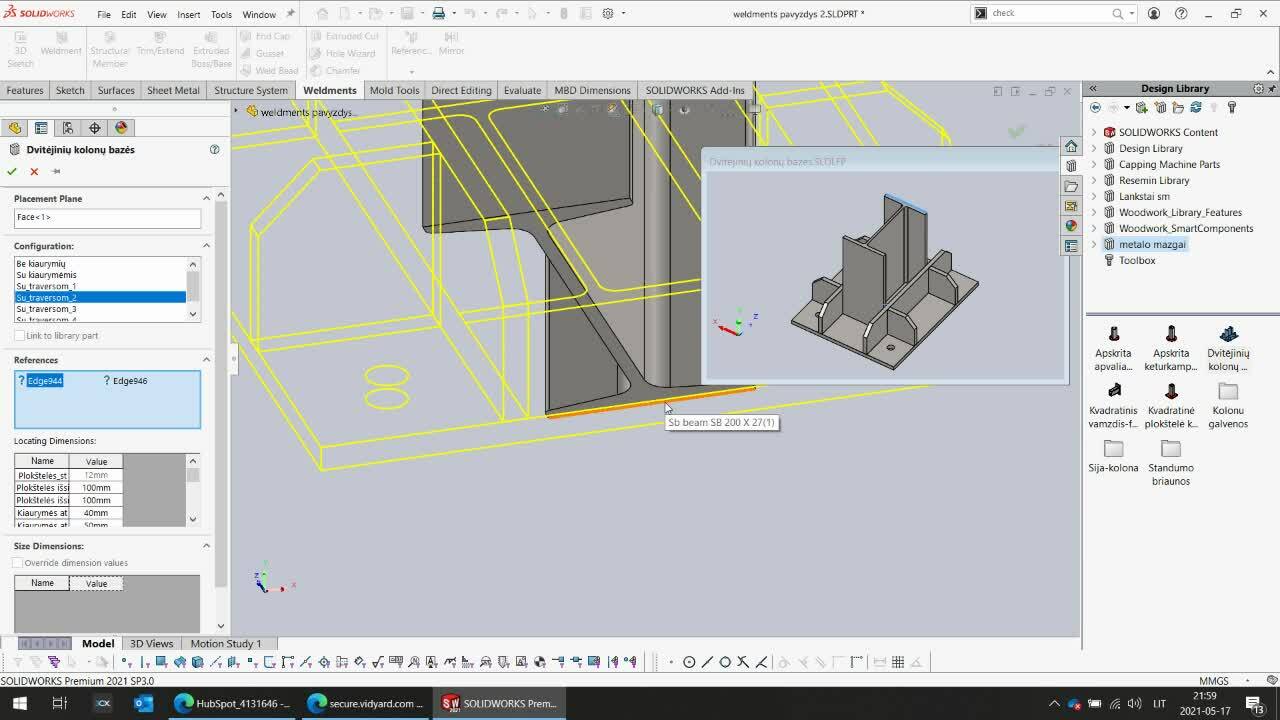
00:00 Jei dar nesate to padarę, įtraukite aplankalą, kuriame laikote savo bibliotekines funkcijas, į Design Library kortelės bibliotekų sąrašą.
00:17 Atsidarę reikiamą metalo konstrukcijos detalę, prisiartinkite ir pasukite vaizdą taip, kad patogiai matytumėte profilio atskaitinį paviršių. Pertempkite savo susikurtą mazgą/bazę iš Design Library ant to paviršiaus.
00:30 Atsidariusioje funkcijoje, pasirinkite reikiamą konfigūraciją, jei tokias esate susikūrę. Atsidarys vaizdas su anksčiau susikurtu pavyzdiniu profiliu, parodantis, kokią geometriją reikia pažymėti iš savo konstrukcijos profilių.
00:54 Jei reikia, pakeiskite/sureguliuokite anksčiau į Locating Dimensions susidėtų matmenų reikšmes, kad mazgas/bazė teisingai prisiderintų prie šio konkretaus profilio pagal konstrukcinius reikalavimus.
01:30 Visos mazgo/bazės funkcijos iš pasirinktos konfigūracijos bus randamos modelio istorijoje esančiame sukurtame aplankale. Jei kurioje nors funkcijoje atsirado klaida, čia galite ją pataisyti, ar atlikti bibliotekinės funkcijos kūrimo metu nenumatytus pakeitimus šiam konkrečiam mazgui ar bazei.
Papildomi patarimai
- Kurdami mazgą/bazę, visados turėkite omenyje, kad bibliotekinis elementas neturi savo enkapsuliuotos koordinačių sistemos, kokią turi komponentai įprastiniuose surinkimuose, ir todėl visi eskizai bei funkcijos turi būti sumodeliuoti taip, kad išlaikytų teisingas proporcijas, kryptis ir pozicijas bet kokioje orientacijoje. Venkite ryšių į koordinačių sistemą (t.y. Horizontal bei Vertical ryšiai, nuorodos į Front, Right ir Top plokštumas, ir t.t.), bei, kai įmanoma, skaldykite sudėtingus eskizus į smulkesnius. Užtikrinkite, kad visi elementai turi tik vieną sprendimo variantą.
- Išbandykite mazgą/bazę kuo anksčiau, vos tik sukūrę kelias pirmąsias funkcijas. Įsitikinkite, kad elementas tvarkingai įsideda ir adaptuojasi bet kurioje orientacijoje (pasuktas, pakreiptas, aukštyn kojom ir t.t.), ir tik tada tęskite jo kūrimą - taip išvengsite ryšių remontavimo, jei paaiškės, kad modelio istorijos pradžioje esantys eskizai reikalauja supaprastinimo ar perkūrimo.
- Jei jūsų mazgas/bazė turi konfigūracijas, labai rekomenduojame suteikti funkcijoms pavadinimus, arba sugrupuoti jas į užvadintus aplankalus - tokiu būdu labai palengvinsite klaidų diagnostiką, jei mazgas/bazė nenorės tvarkingai veikti neįprastame modelyje ar orientacijoje.
- Suteikite pavadinimus References aplankale esantiems atskaitiniams geometriniams elementams. Tai pagelbės pažymėti teisingas plokštumas/briaunas/taškus metalo konstrukcijos modelyje.
- Jeigu jūsų mazgas/bazė "subyra" bandant jį įkelti į metalo konstrukcijos modelį kitoje orientacijoje nei mazgas/bazė buvo sukurtas (pvz., aukštyn kojomis), pabandykite sukurti kitokius ryšius į kitokius pavyzdinės geometrijos elementus. Pavyzdžiui, jei naudojant šį mazgą/bazę, jis meta klaidą "Unable to create library feature with selected references", būtų galima sukurti atskaitinius ryšius ne į dvi profilio briaunas, o į tris ar keturis profilio taškus (kampus). Stenkitės surasti variantą, kuris leidžia kuo greitesnį ir aiškesnį pažymėjimą, tačiau kartu ir veikia pakankamai stabiliai.
Čia galite atsisiųsti šiame straipsnyje naudotą bazės bibliotekinį elementą (išsaugota su SOLIDWORKS 2021 SP3).
Jei norite atsisiųsti daugiau pavyzdinių metalo konstrukcijų mazgų biblioteką, skaitykite: Tipiniai metalo konstrukcijų mazgai.
Jei kyla sunkumų ar turite klausimų, kreipkitės į mus.